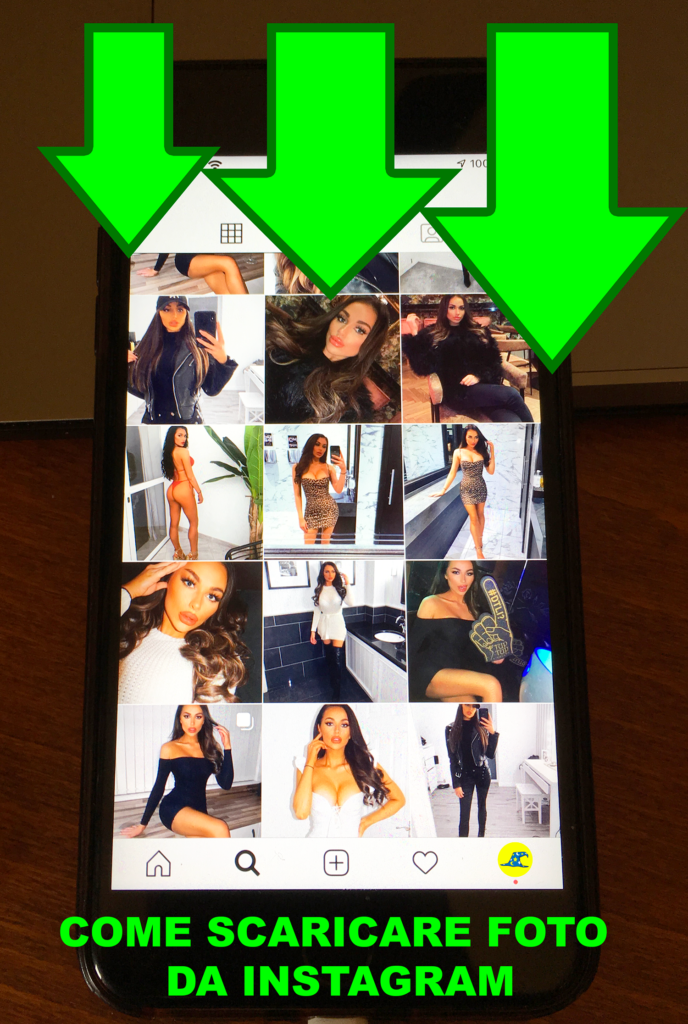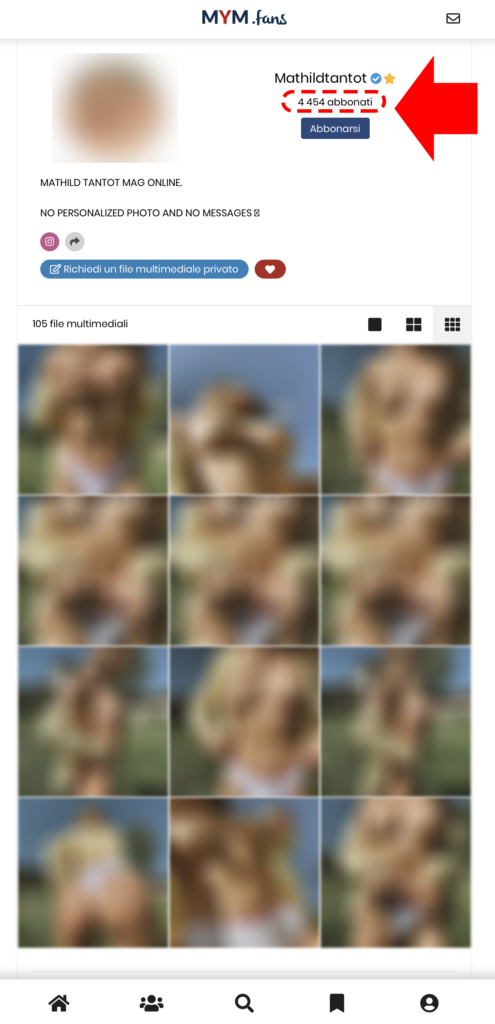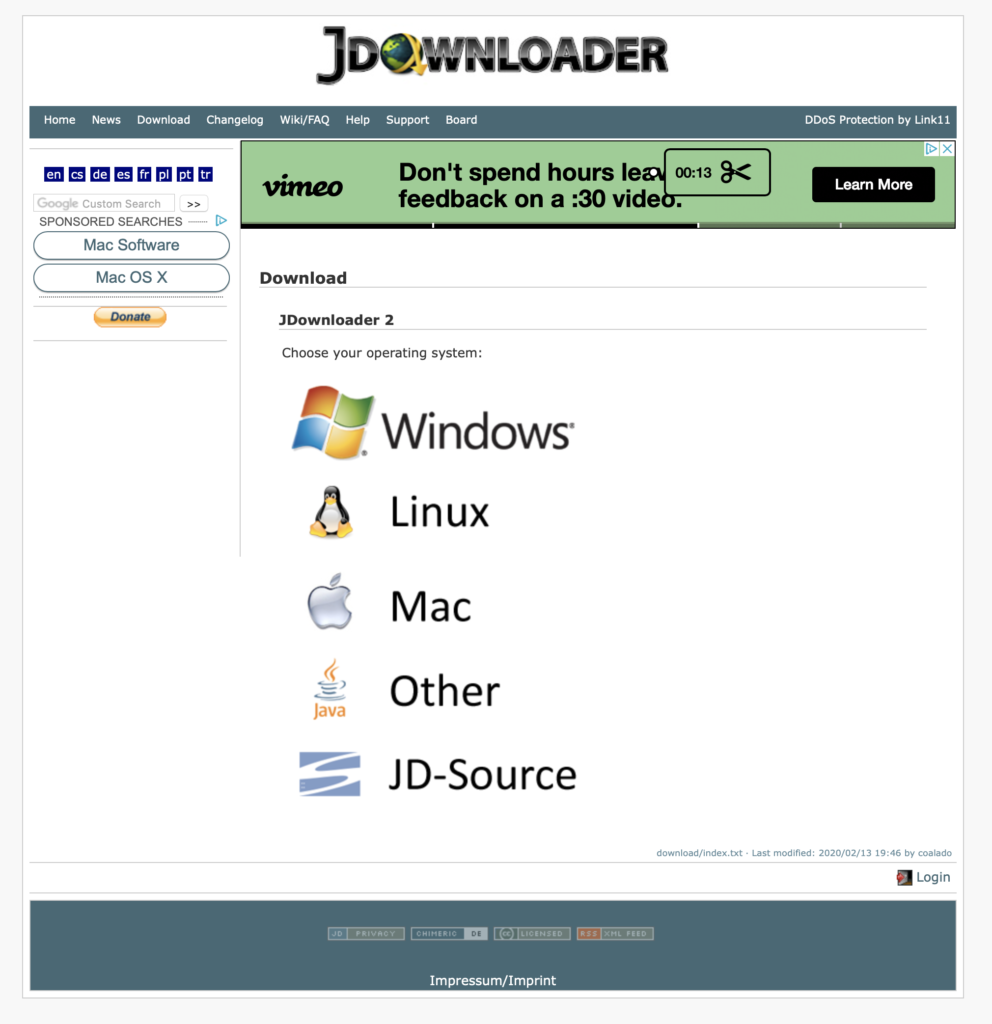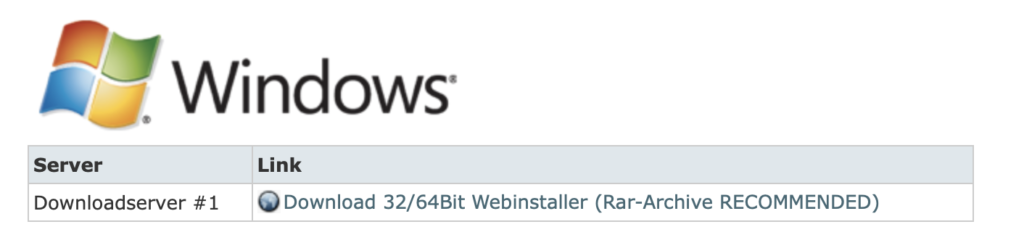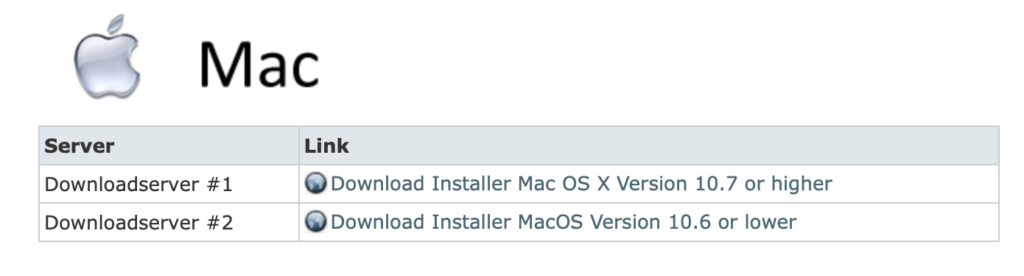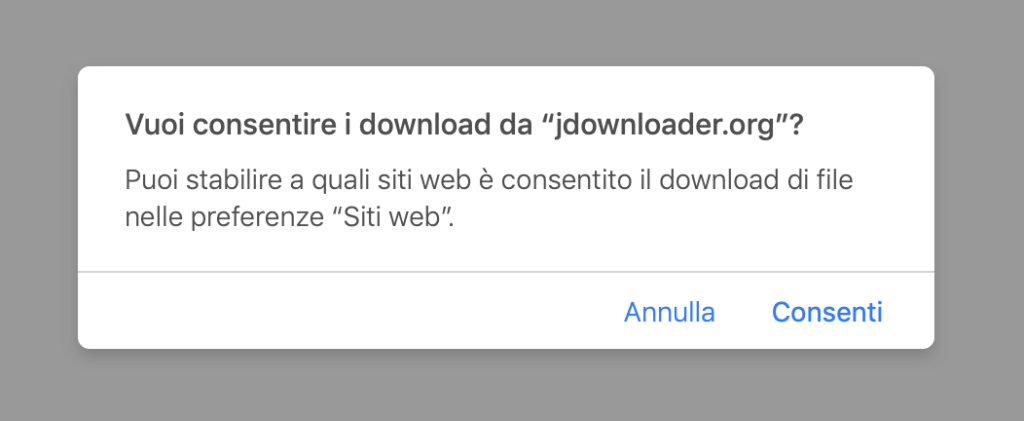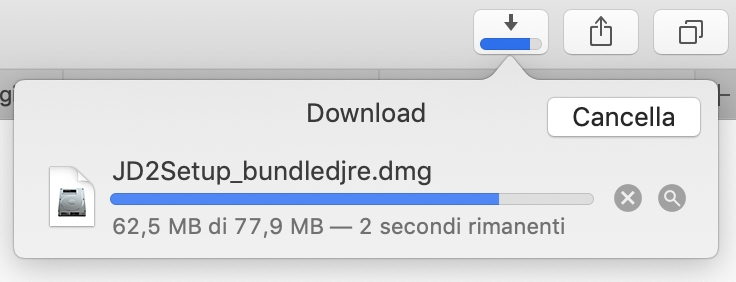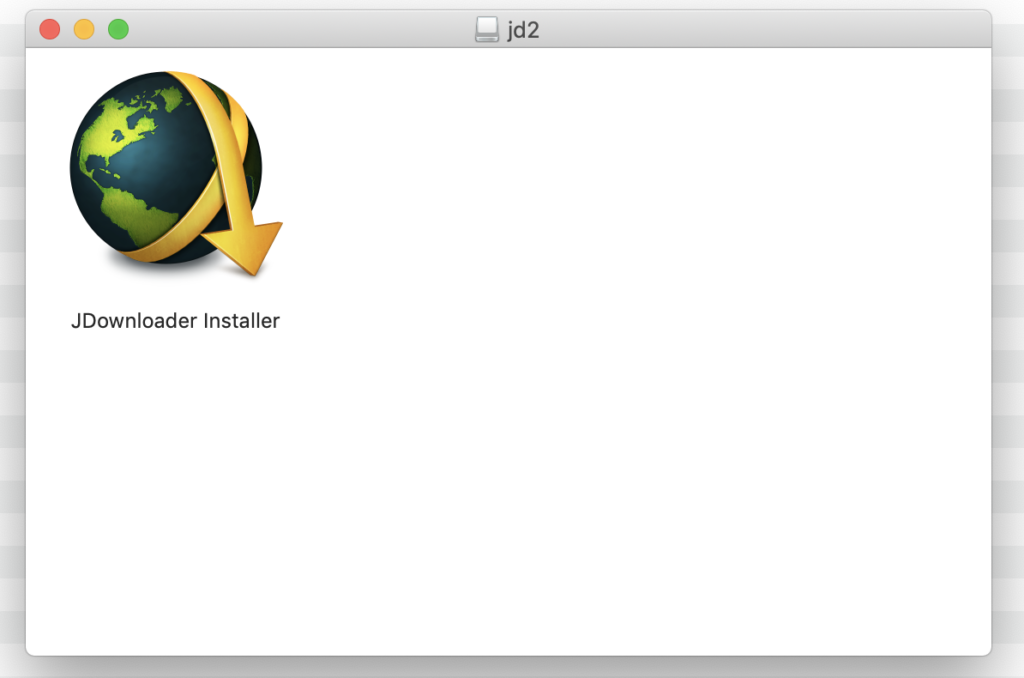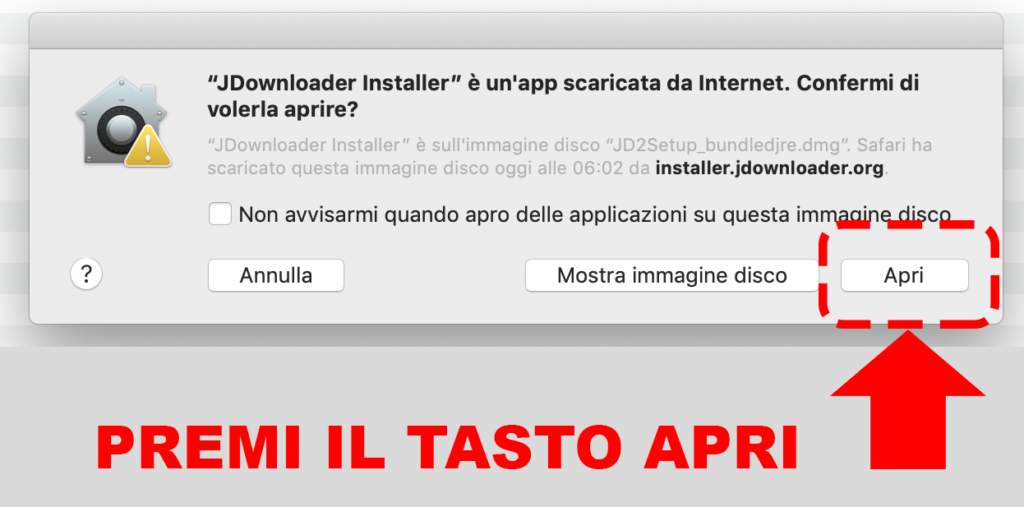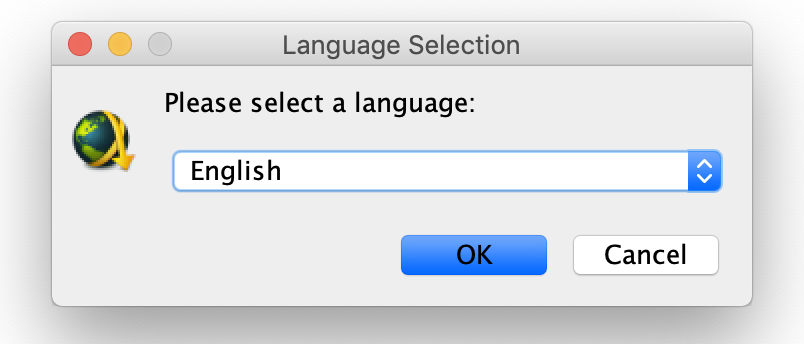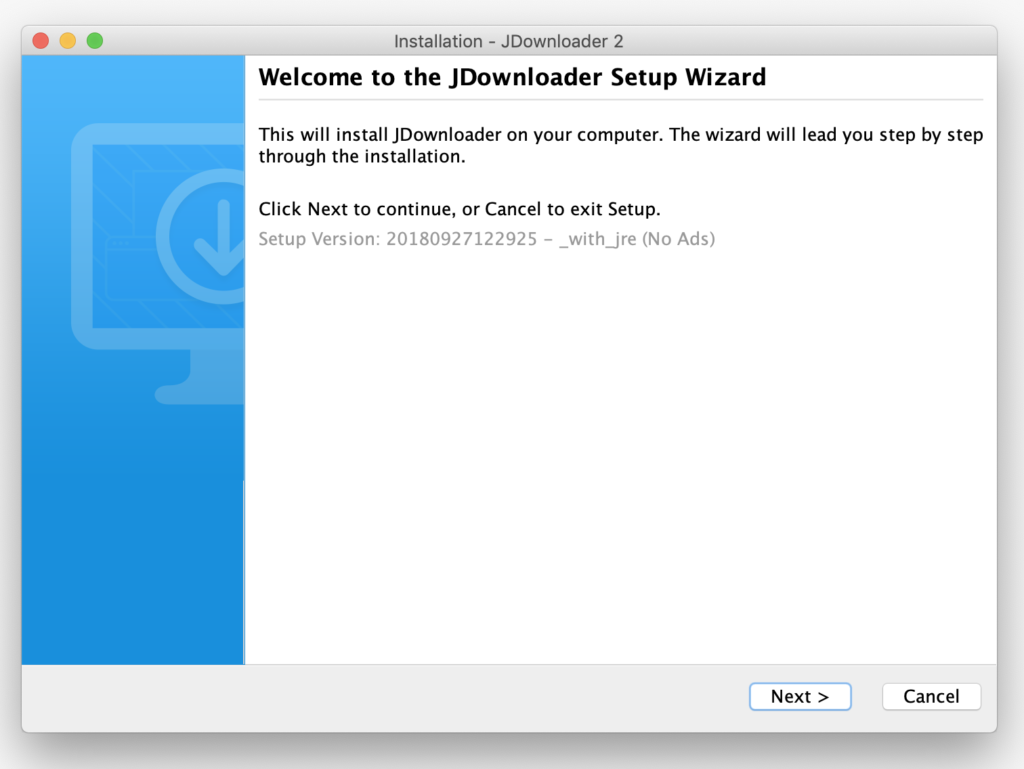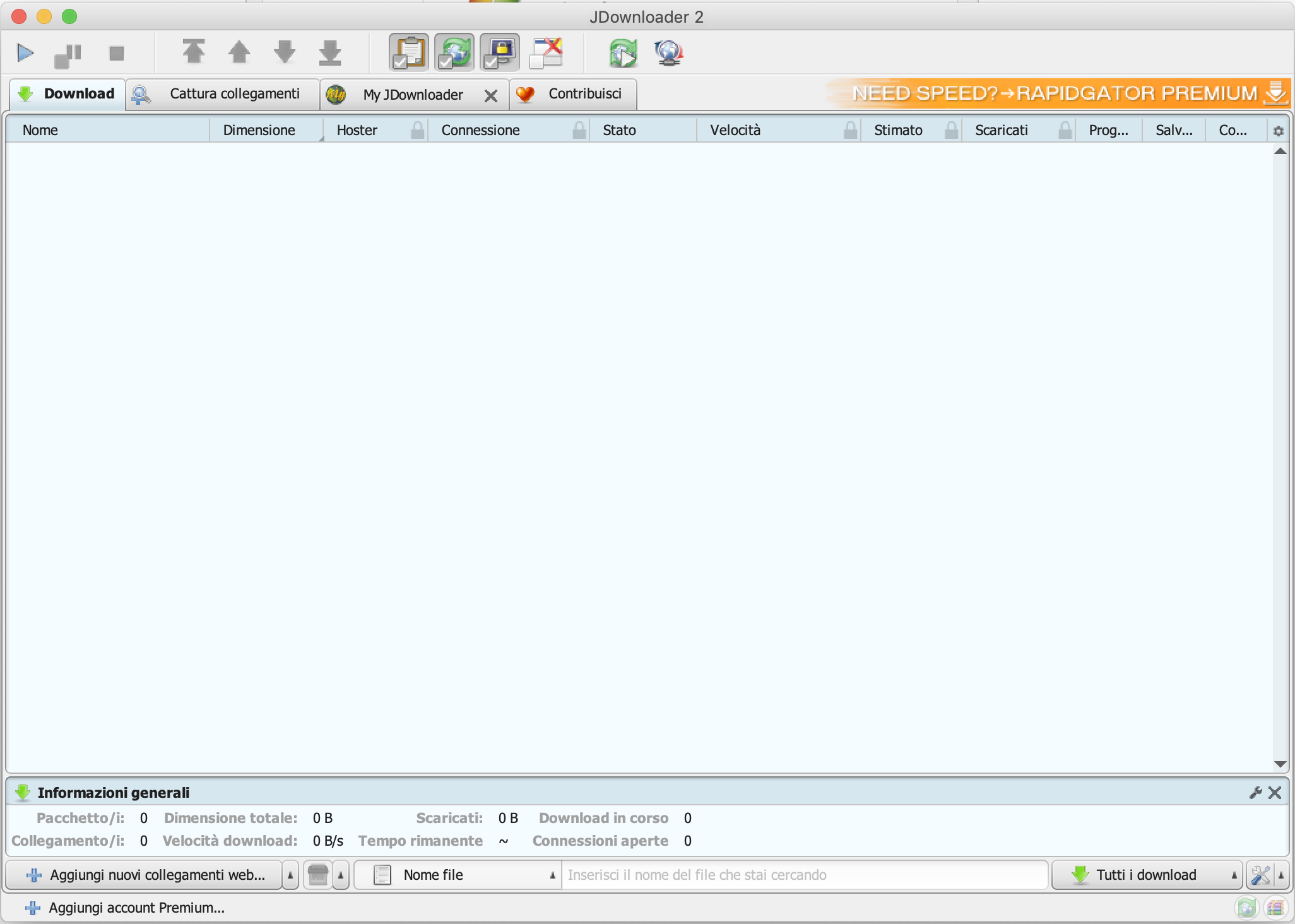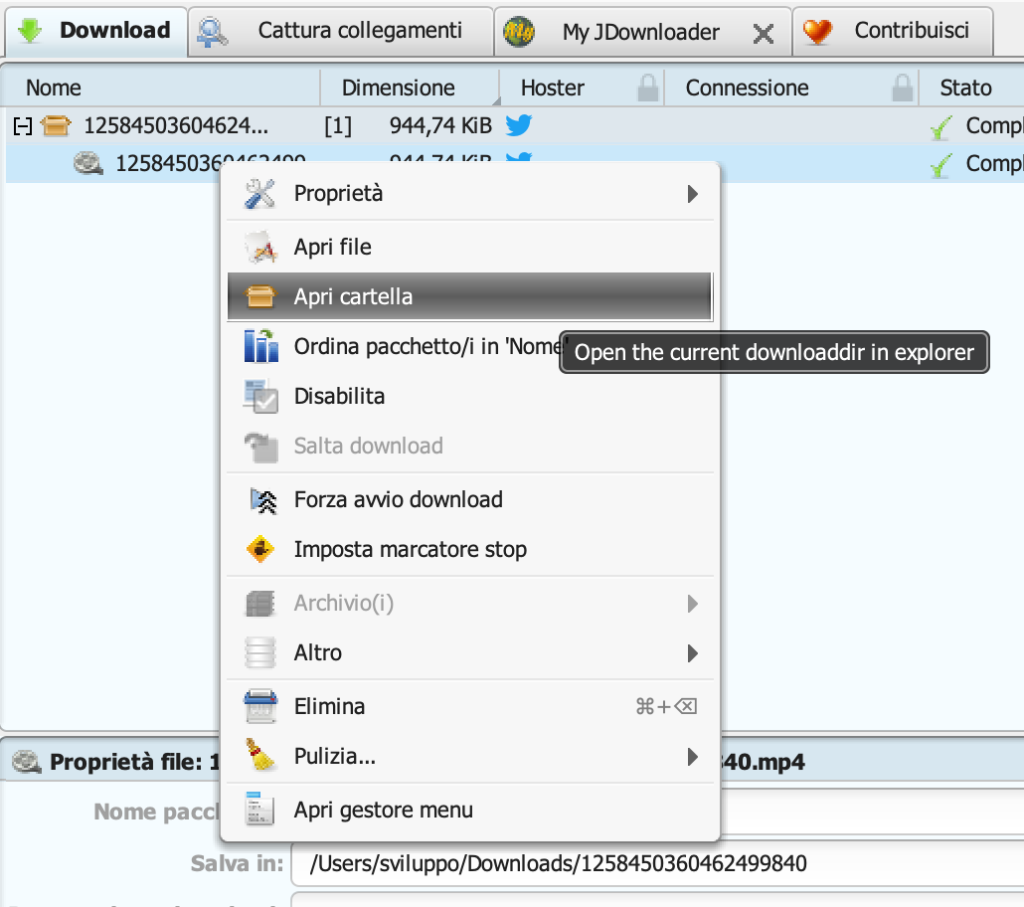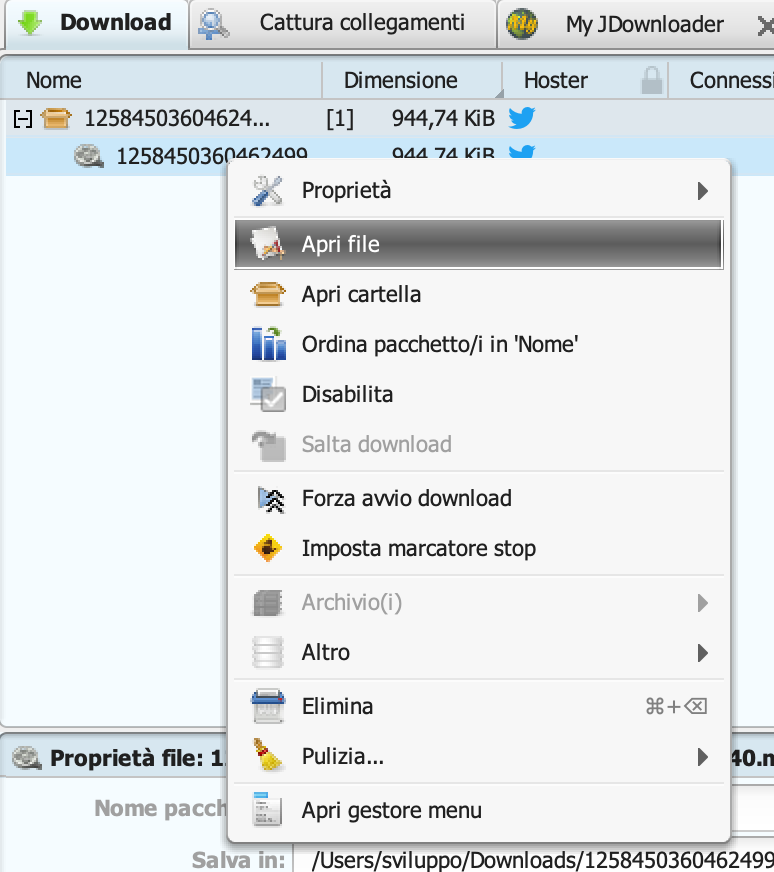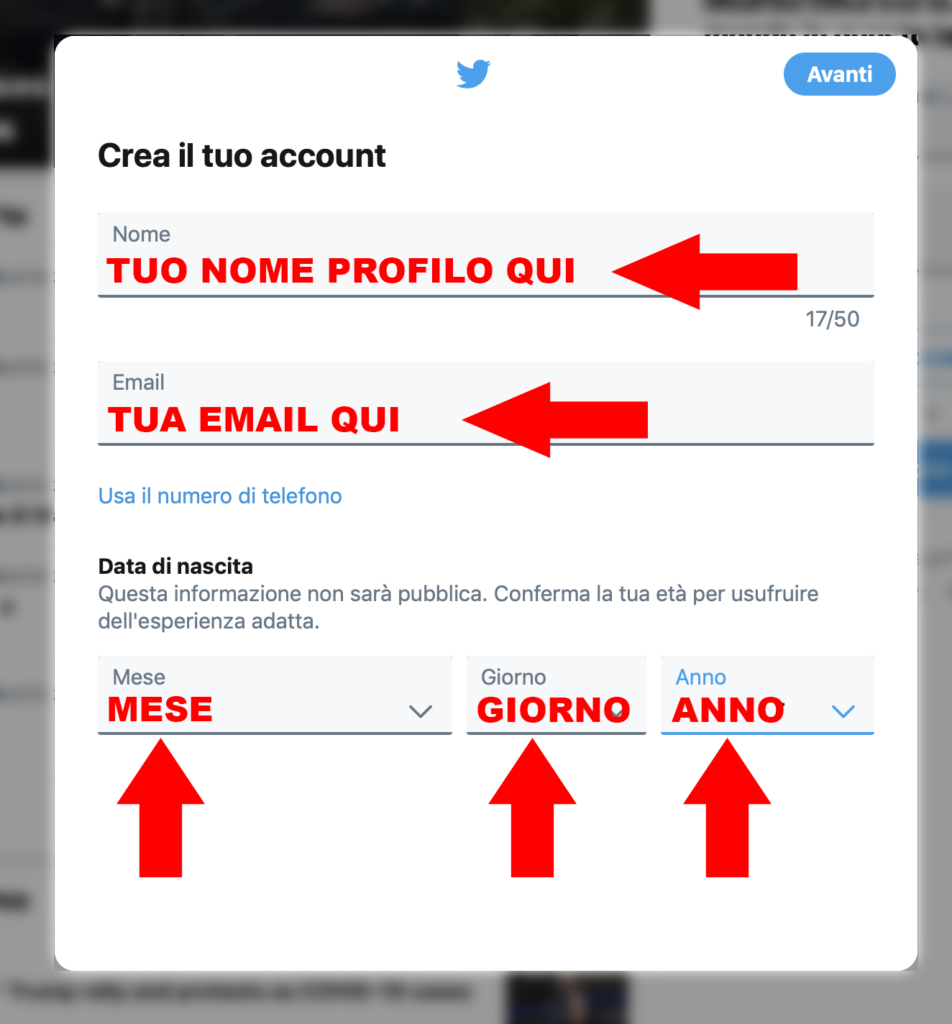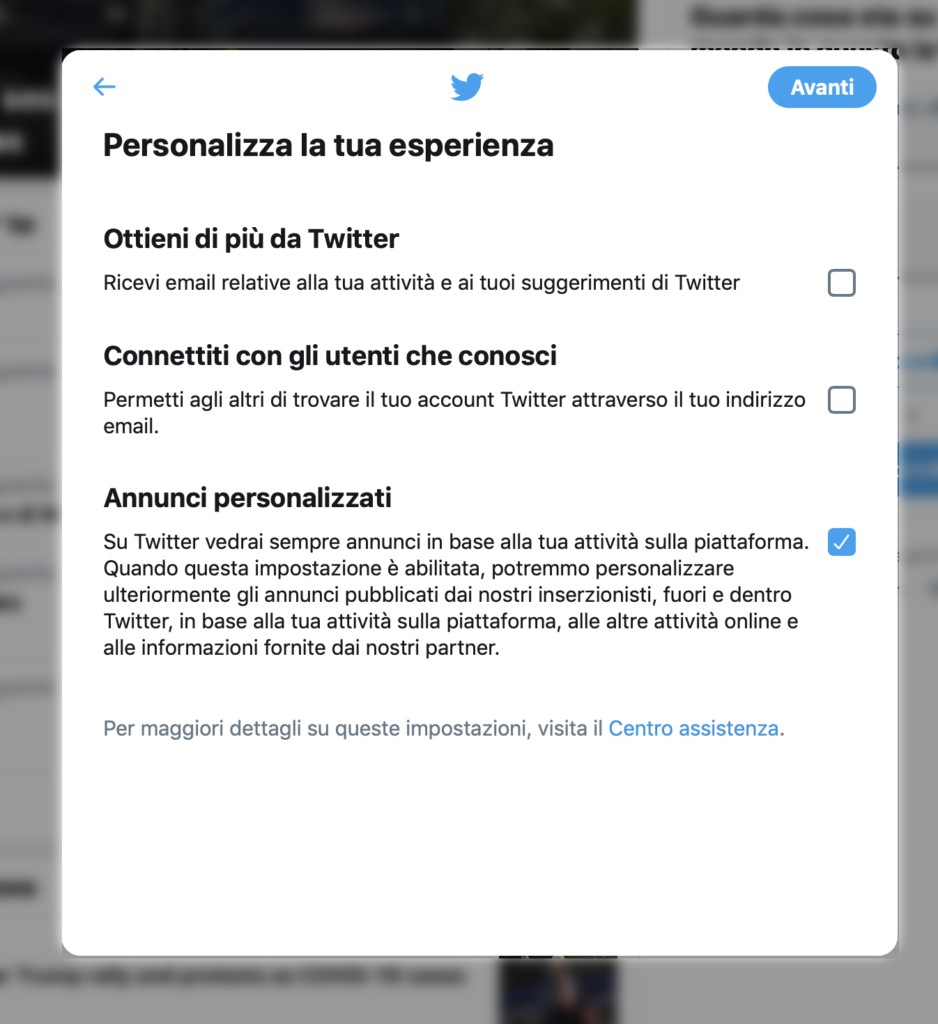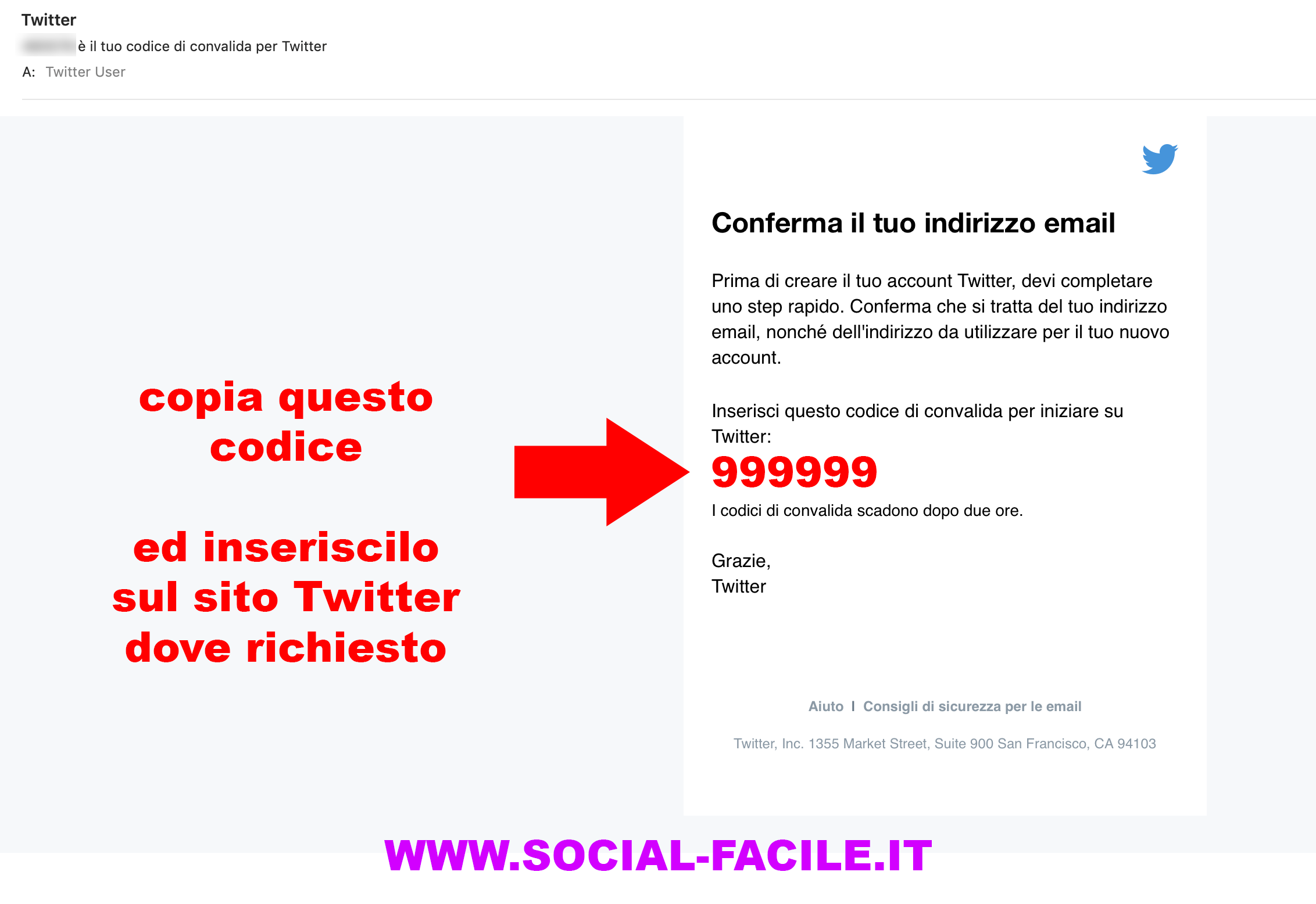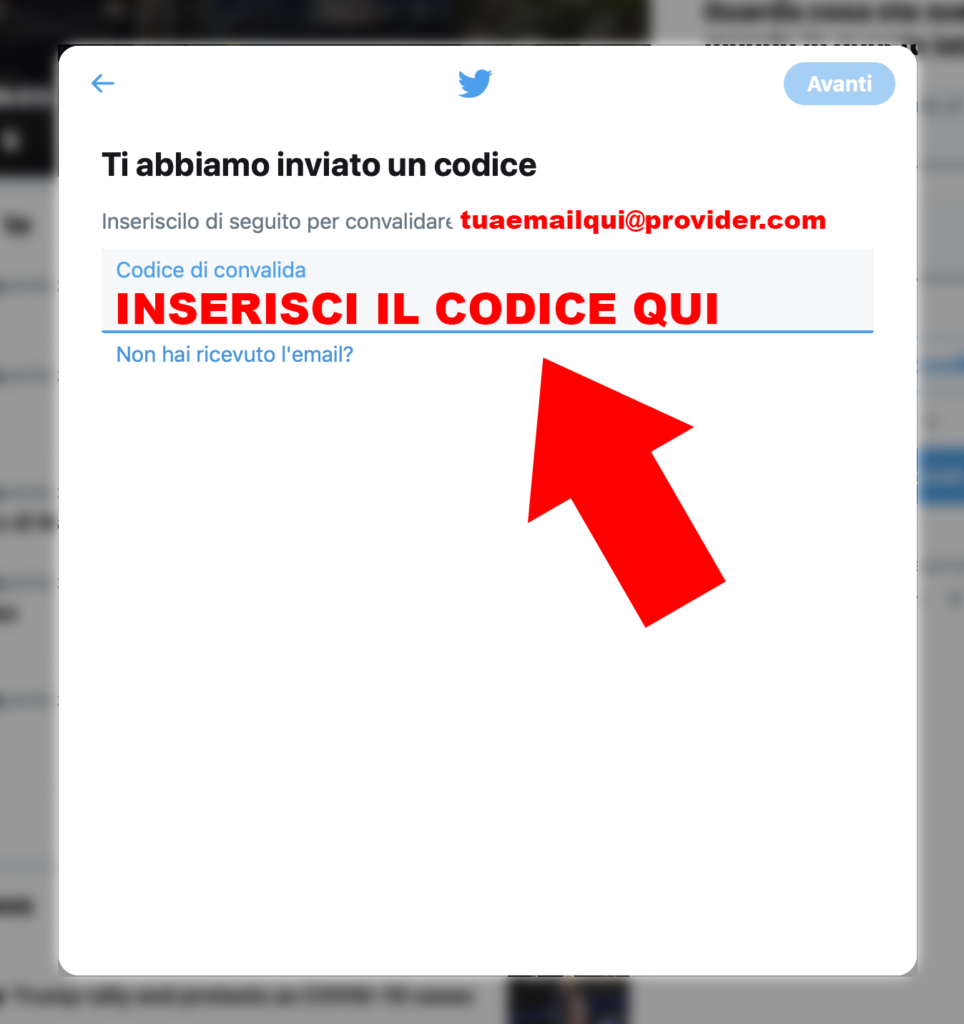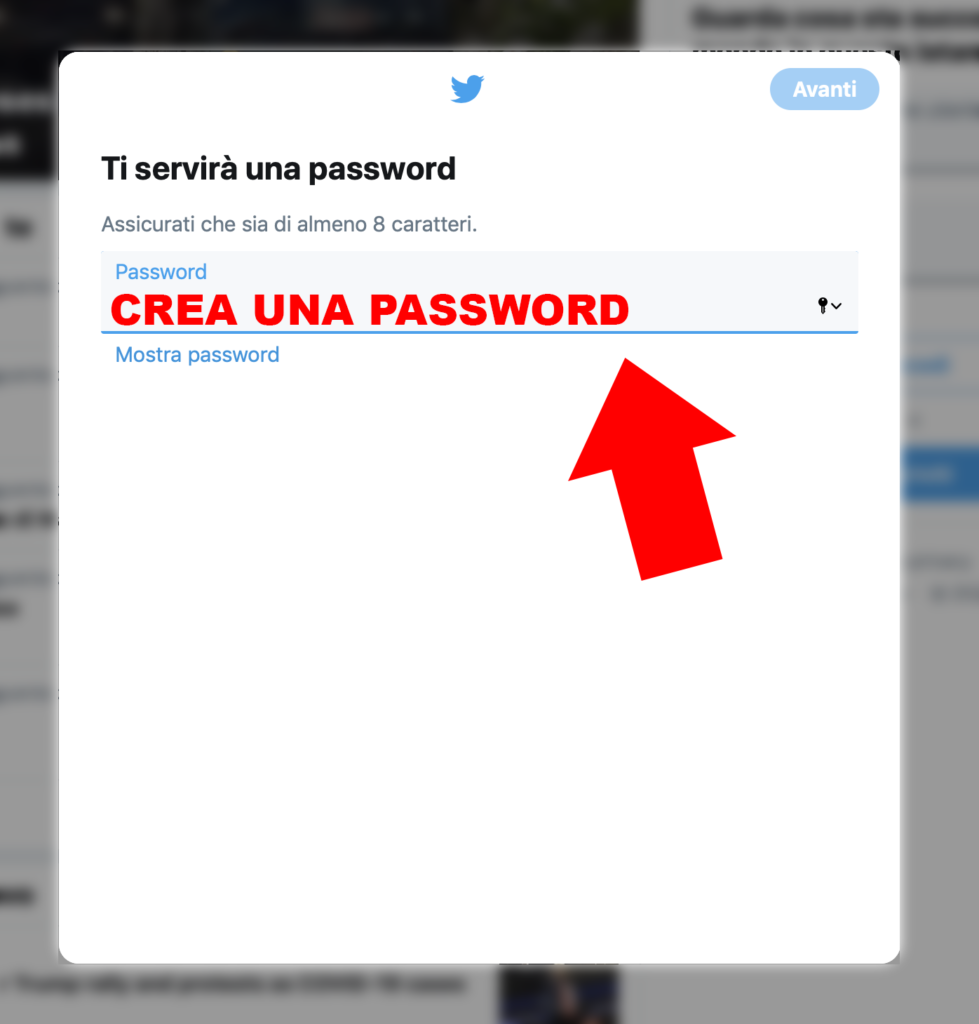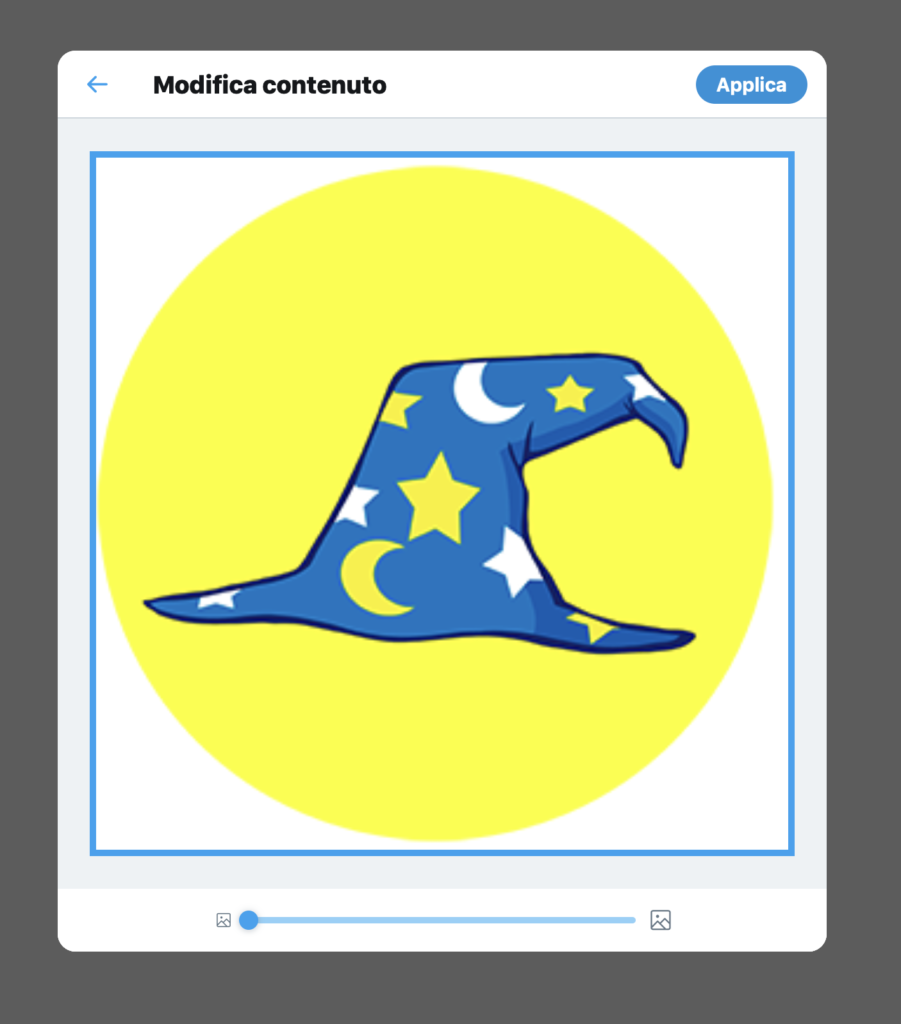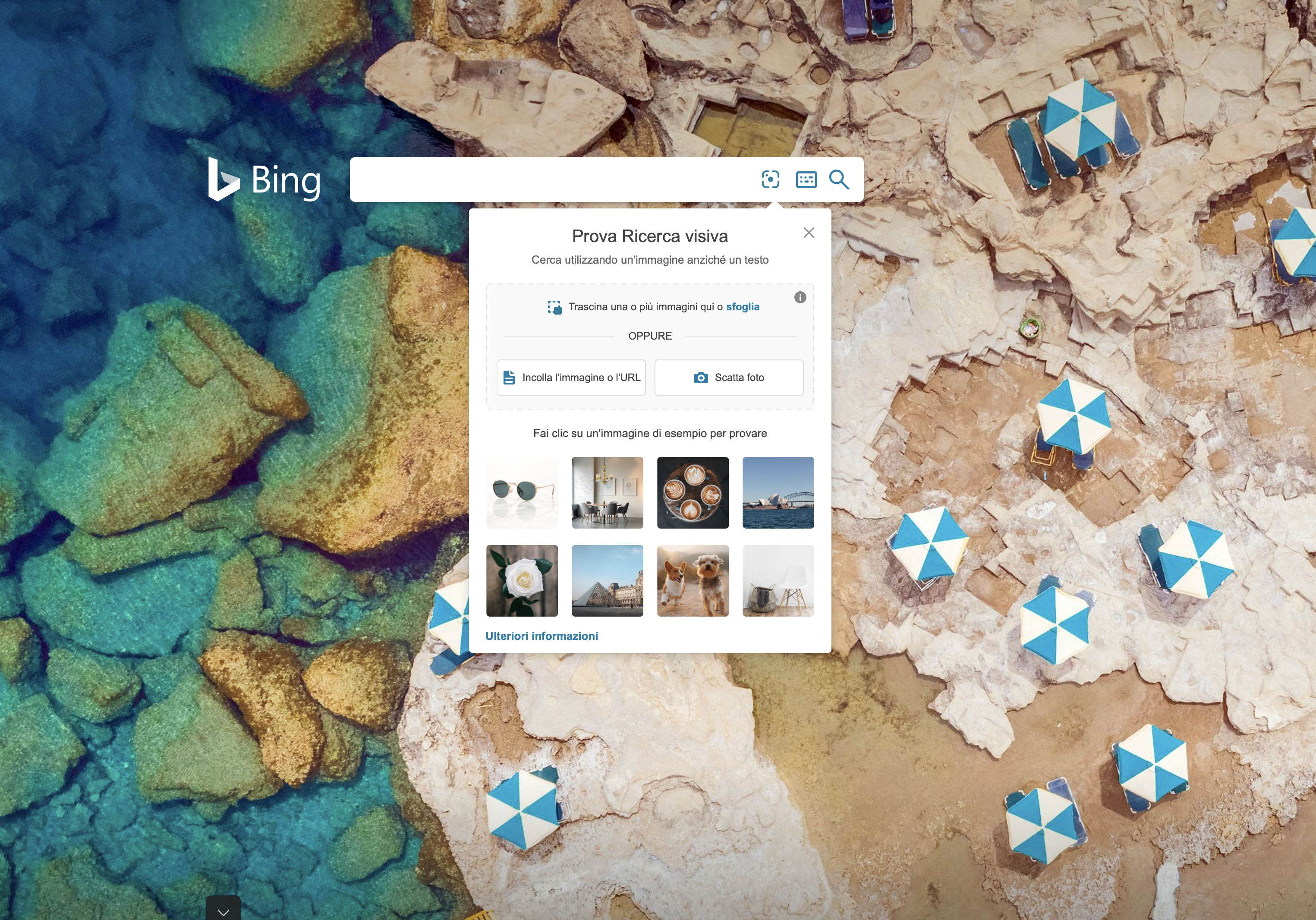In questo tutorial ti spiegherò come registrarsi ad Instagram, il famoso social network fotografico, oramai usatissimo soprattutto dai più giovani.
Instagram è un social network fondato sull’estetica, dove principalmente hanno trovato successo persone dello spettacolo, con un bell’aspetto.
Sia persone con grande visibilità, come cantanti famosi, presentatori televisivi famosi e così via… sia persone con scarsa importanza e rilevanza televisiva, ma comunque un bell’aspetto estetico.
Come funziona Instagram
Instagram è un social network aperto a tutti.
Chiunque può creare un proprio profilo e cercare di farlo conoscere.
Ma ovviamente chi è già noto al grande pubblico, per un motivo o per un altro, sarà avvantaggiato, poiché altre persone cercheranno il suo profilo sul social network e poi lo seguiranno.
In questo modo, si è visto che su Instagram, hanno trovato successo persone comuni che hanno partecipato qualche volta a qualche trasmissione di gossip.
Ora queste persone, mediante il proprio account Instagram, si sono tenute in contatto con i propri fan e monetizzato poi questo potere, attraverso la pubblicità di prodotti mediante video e foto pubblicate sui propri profili.
Chi guadagna su Instagram ?
Instagram quindi per chi già possiede una notorietà, anche seppure minima, rappresenta una ulteriore opportunità per trasformare la propria visibilità in business pubblicitario.
Come guadagnare su Instagram ? Diventare influencer
Se hai già notorietà, o pensi di produrre contenuti in grado di attirare numerosi utenti, migliaia o milioni, probabilmente potresti guadagnare con Instagram.
Il primo passo è creare un profilo Instagram, pubblicare contenuti foto e video interessanti per il target di persone a cui ti riferisci, e poi attendere che queste persone ed altre seguano il tuo profilo.
Una volta che raggiungerai centinaia di migliaia di persone che ti seguono oppure anche milioni, potrai rivolgerti a degli sponsor per realizzare dei video pubblicitari per i loro prodotti.
Diventerai testimonial di questi prodotti e verrai pagato/a.
Il cammino sembra semplice ma non lo è affatto.
Hai sicuramente bisogno di un trampolino di lancio, che potrebbe anche essere una qualunque trasmissione televisiva.
Anche partecipare ad una trasmissione televisiva con un ruolo minore, sicuramente ti darebbe la visibilità tale da poter avere un numero di followers al tuo account Instagram tale, da attirare qualche sponsor a pagarti, al fine di pubblicizzare i loro prodotti.
In caso contrario, se non ti conosce nessuno, e i tuoi contenuti sono nella media, con scarsa probabilità diventerai famoso/a su Instagram o potrai guadagnare su Instagram.
Le app Instagram per smartphone
Instagram è disponibile per tutte le principali piattaforme mobile:
Android, iOS e Windows Phone e si può utilizzare anche tramite browser, dove però non consente l’upload di nuovi contenuti (permette solo di gestire il proprio account e di guardare le foto già presenti sul servizio).
Da sottolineare, inoltre, il supporto a vari social network, in primis Facebook che ha acquisito Instagram nel 2002, mediante il quale è possibile condividere i propri scatti con gli amici in pochissimi tap.
Registrarsi su Instagram tramite smartphone
Il primo passo che bisogna compiere per registrarsi su Instagram – come ovvio che sia – è scaricare la app del social network sul proprio telefonino. Prendi quindi il tuo smartphone e
accedi ad App Store, Google Play oppure Windows Phone Store
(a seconda se hai un iPhone, un telefono Android o un Windows Phone) per cercare Instagram tramite l’apposita barra di ricerca.
- Pigia dunque sul nome dell’applicazione presente nei risultati della ricerca e scaricala premendo l’apposito pulsante di download.
- Ad operazione ultimata
- torna nel menu principale del tuo telefonino
- e avvia Instagram pigiando sulla sua icona
- (la macchina fotografica con i colori del tramonto come sfondo).
- Nella schermata che si apre
- seleziona la voce Non hai un account? Iscriviti che si trova in basso
- e segui la procedura di iscrizione al servizio.
Vari modi per registrarsi ad Instagram
Puoi scegliere se registrarti ad Instagram utilizzando
- il tuo indirizzo email
- il tuo numero di telefono
- o il tuo account Facebook.
Se vuoi iscriverti tramite email o numero di cellulare
fai “tap” sulla voce Iscriviti usando l’indirizzo e-mail e il numero di telefono
seleziona la scheda E-mail o Telefono dalla schermata che si apre
e compila il modulo che ti viene proposto digitando il tuo indirizzo di posta elettronica oppure il tuo numero di cellulare.
Successivamente
pigia sul pulsante Avanti
e compila l’altro modulo che ti viene proposto digitando il tuo nome completo
la password che vuoi usare per accedere a Instagram
e impostando una foto per il tuo profilo pubblico.
- Ad operazione completata, fai “tap” sul pulsante Avanti
- imposta il nome utente che vuoi usare sul social network
- e pigia nuovamente su Avanti per completare la creazione del tuo account.
- Se decidi di accedere a Instagram tramite Facebook
- fai “tap” sull’apposito pulsante
- autorizza l’accesso del servizio al tuo account
- e imposta foto del profilo
- e nome utente come spiegato precedentemente per la procedura di iscrizione tramite email o numero di telefono.
Come cercare amici e conoscenti su Instagram
Una volta completata la procedura per registrarsi su Instagram, la app invoglia l’utente
ad aumentare la propria cerchia di amici importando contatti dai social e dalla rubrica.
Ti troverai dunque al cospetto di un paio di schermate in cui Instagram ti chiederà di trovare i tuoi amici di Facebook
e Trovare contatti da seguire importandoli dalla rubrica di Android, iOS o Windows Phone:
sta a te scegliere se accettare o se pigiare sull’opzione Salta e bypassare questi passaggi.
Come vedere profili consigliati da Instagram (da seguire)
Dopo l’aggiunta dei contatti, ti verrà mostrata anche una lista di profili consigliati, fra quelli più seguiti del momento.
Per aggiungerli al tuo feed, e quindi visualizzare le loro foto e i loro video nella schermata principale di Instagram, pigia sul pulsante Segui collocato accanto al loro nome.
Quando hai finito di selezionare i profili da seguire
- premi sul segno di spunta collocato in alto a destra
- e inizia a condividere i tuoi scatti e i tuoi filmati con gli amici.
Come creare contenuti da pubblicare su Instagram
TVediamo in questo paragrafo tutti i modi per poter pubblicare contenuti su Instagram.
Su Instagram esistono due modi di pubblicare contenuti pubblici:
- postare una foto o un video sul profilo Instagram
- pubblicare una STORIA, ossia un contenuto temporaneo, visibile solo per 24 ore sul social Instagram (poi sparisce)
Come creare un post su Instagram
Per postare i tuoi contenuti su Instagram
- premi sull’icona della macchina fotografica presente nella parte bassa dello schermo.
Scegli quindi se scattare una foto in tempo reale,
selezionando la voce Foto che si trova in basso al centro,
se postare una foto presente nella galleria del tuo smartphone selezionando la scheda Galleria che si trova in basso a sinistra,
o se realizzare un video
(con una durata compresa fra 3 e 60 secondi)
selezionando la scheda Video posizionata in basso a destra.
Una volta realizzato (o selezionato) uno scatto o un filmato da postare su Instagram,
Come applicare effetti e filtri fotografici ad una foto Instagram
- scegli quali filtri applicare a quest’ultimo e quali strumenti utilizzare (es. rotazione dell’immagine, regolazione del contrasto ecc.)
- e procedi con la pubblicazione pigiando sulla freccia collocata in alto a destra.
- Nella schermata successiva potrai aggiungere una descrizione
- e degli hashtag alla tua foto (o al tuo video)
- e porci attivare le funzioni di condivisione su Facebook, Twitter
TUTORIAL CORRELATI SU INSTAGRAM E SU COME FUNZIONA INSTAGRAM
Per saperne di più corri a leggere le mie guide su come postare su Instagram e come avere più like su Instagram,
in questo modo partirai subito alla grande!
Come trovare persone su Instagram
Per trovare nuove persone da seguire su Instagram,
- vai nella sezione Cerca della app
- (l’icona della lente d’ingrandimento che si trova in basso a sinistra)
- cerca le foto dedicate agli argomenti di tuo interesse e/o dai uno sguardo agli scatti più popolari del momento
- (quelli che vengono mostrati inizialmente nella schermata).
Come personalizzare il profilo su Instagram
Per personalizzare le informazioni del tuo profilo, invece,
- premi sull’icona dell’omino collocata in basso a destra
- premi sul pulsante Modifica il tuo profilo.
Come cambiare nome sul profilo Instagram
Nella schermata che si apre puoi cambiare nome,
puoi inserire l’indirizzo del tuo sito Web
una breve descrizione di te stesso (biografia) e altro ancora.
Come registrarsi su Instagram dal computer
Come accennato in precedenza, è possibile accedere a Instagram e sfogliare i contenuti presenti sul servizio anche dal computer .
Se vuoi sfruttare questa possibilità per creare il tuo account su Instagram senza usare lo smartphone, procedi seguendo le indicazioni che sto per darti.
Procedura per registrarsi ad Instagram dal computer
- apri il browser preferito che usi per navigare su Internet
- visita il sito ufficiale di Instagram Instagram.com
- compila il modulo che trovi sulla destra.
- scrivi quindi il tuo indirizzo email
- il tuo nome
- e la combinazione di nome utente e password che intendi utilizzare per accedere al servizio
- e clicca sul pulsante Iscriviti per andare avanti.
Come registrarsi ad Instagram da computer usando il proprio account Facebook esistente
Se vuoi fare prima
puoi anche cliccare sul pulsante Accedi con Facebook
- e autenticarti tramite il tuo profilo Facebook.
- Nella pagina che si apre
- clicca sul pulsante (+) che vedi in alto per caricare la tua immagine del profilo
- e scegli quali account seguire sfruttando i suggerimenti che trovi in basso.
Se vuoi, puoi anche cercare le foto di tuo interesse utilizzando la barra di ricerca collocata in alto al centro e visualizzare i contenuti più popolari del momento cliccando sull’icona della bussola situata in alto a destra.
In alto a destra trovi anche l’icona del cuore, mediante la quale potrai visualizzare i commenti e i like ottenuti dai tuoi post su Instagram, e l’icona dell’omino che ti permetterà di personalizzare il tuo profilo. Come detto in precedenza non puoi caricare foto o video, per quello devi usare la app ufficiale di Instagram da smartphone.
TUTORIAL E GUIDE SU COME FUNZIONA INSTAGRAM DAL COMPUTER
Se vuoi saperne di più sul funzionamento di Instagram dal computer, leggi il mio tutorial su come usare Instagram sul PC.
PROGRAMMI E APP PER SCARICARE PROFILI INTERI DI UTENTI INSTAGRAM
Programmi per scaricare profili interi e storie di Instagrammine su Instagram
Come scaricare le storie di altri profili su Instagram
Come salvare le storie di altri profili Instagram in anonimo